ppt神器OKPlus11为设计而生,主打的就是办公效率
创始人
2025-05-28 08:10:02
0次
OKPlus简介
OKPlus插件是一款PPT设计辅助插件,可以轻松帮助用户完成各种PPT文档的制作,让PPT的制作更加简单便捷。软件具备各种各样的功能,安装方便便捷,且提供详细的安装步骤,满足用户的各种PPT制作需求。

OKPlus安装与使用
安装OKPuls 或从OKPlus9.0 升级到11.0的可以查看 OKPlus11.0主打的就是办公效率
一键水印
这个功能可以快速把页面添加水印,但是页面不能过多,不然容易死机。
使用起来比较简单,直接点击页面即可添加水印。
如果想全部去除,按Shift并点击【一键水印】功能,可以一键删除。
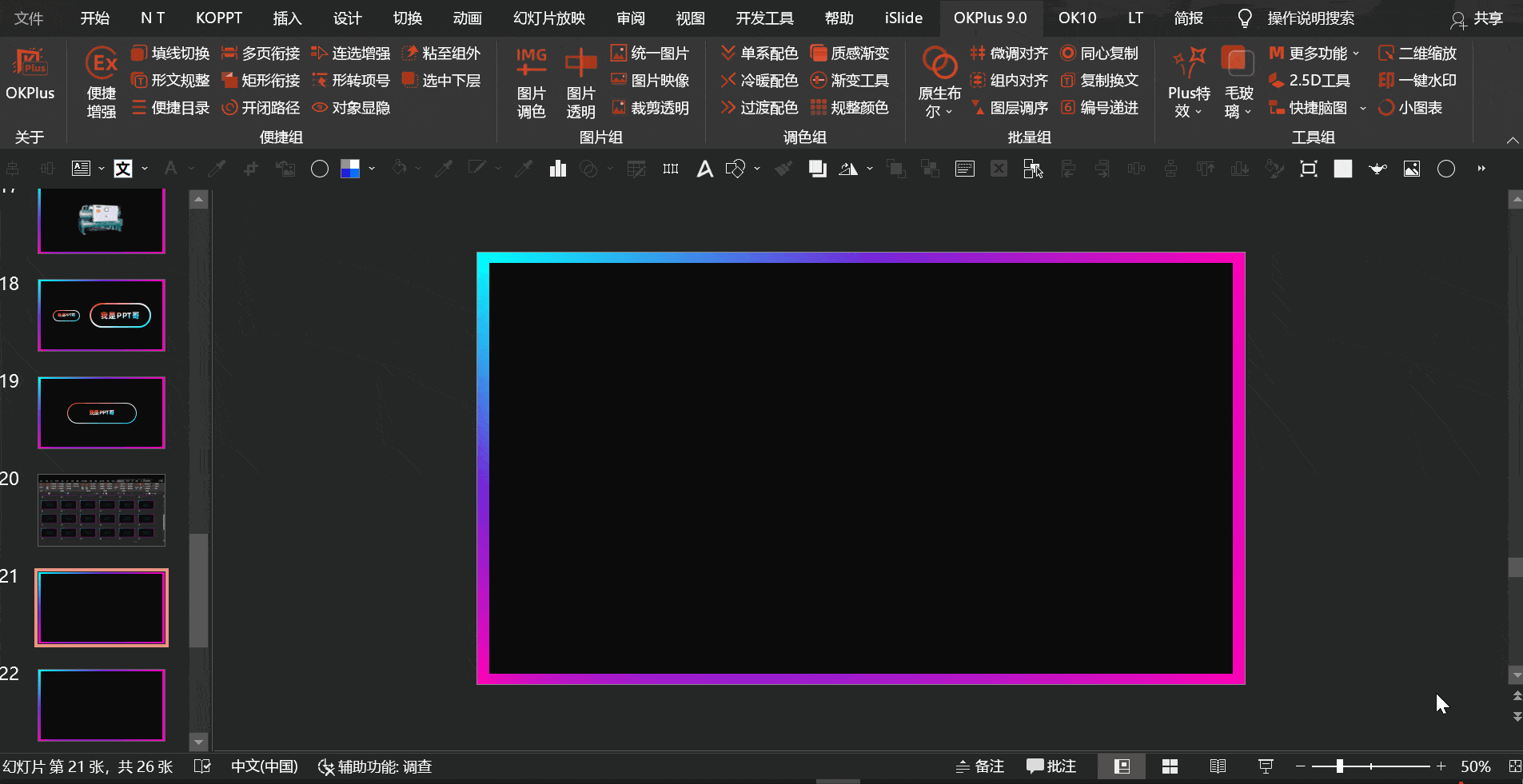
最后,还可以调整水印字体、颜色、内容等。
按Ctrl并点击【一键水印】,调出弹框,修改内容。
(注:颜色修改,可以点一下,拾取页面色,再或者右击鼠标修改配色面板)
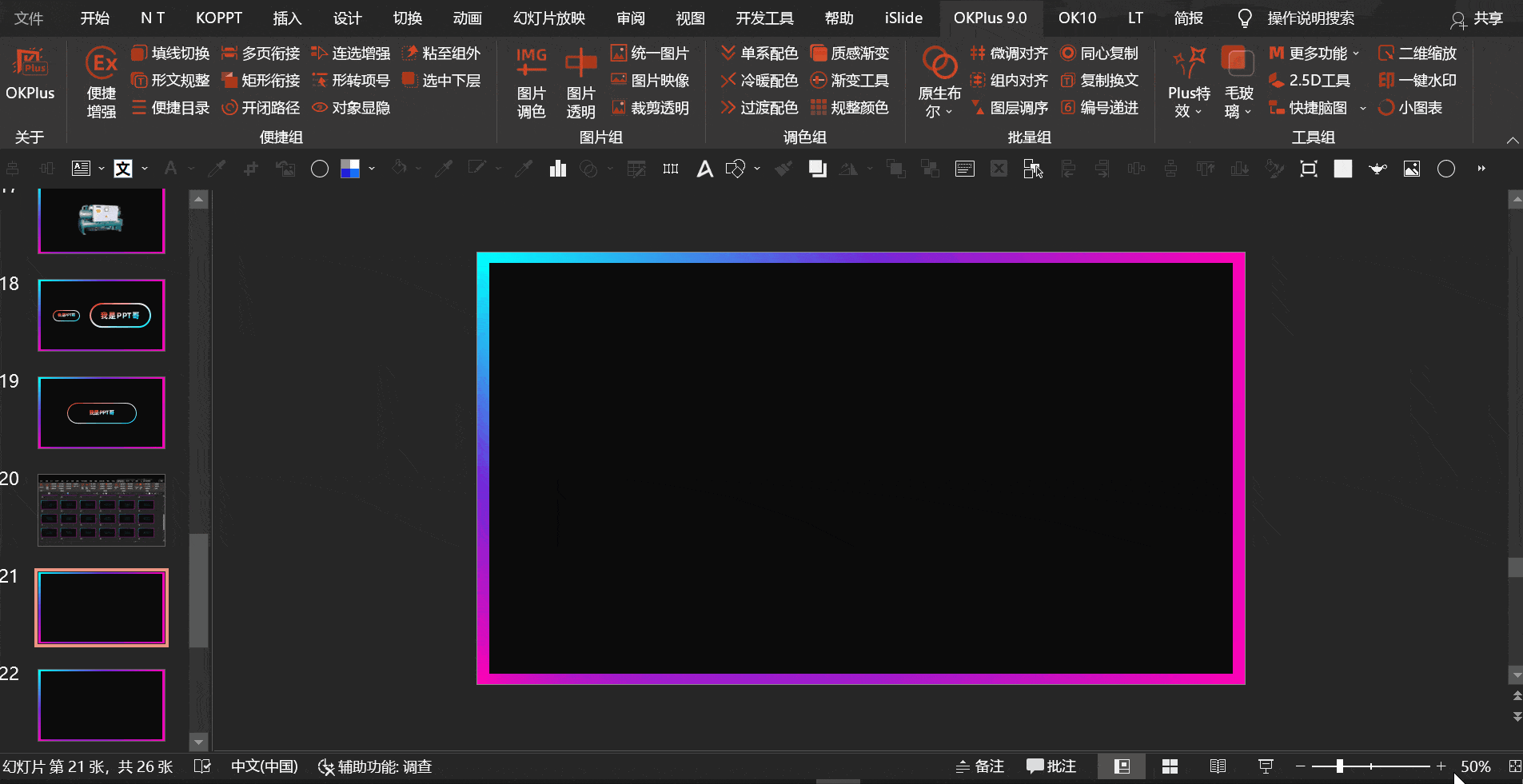
小图表
数字可以一键变成图表,这个很有意思。
首先,插入数字,然后利用【Plus神框】中的【增改文字】,修改为%。
之后,选择百分比,点击【小图表】即可。
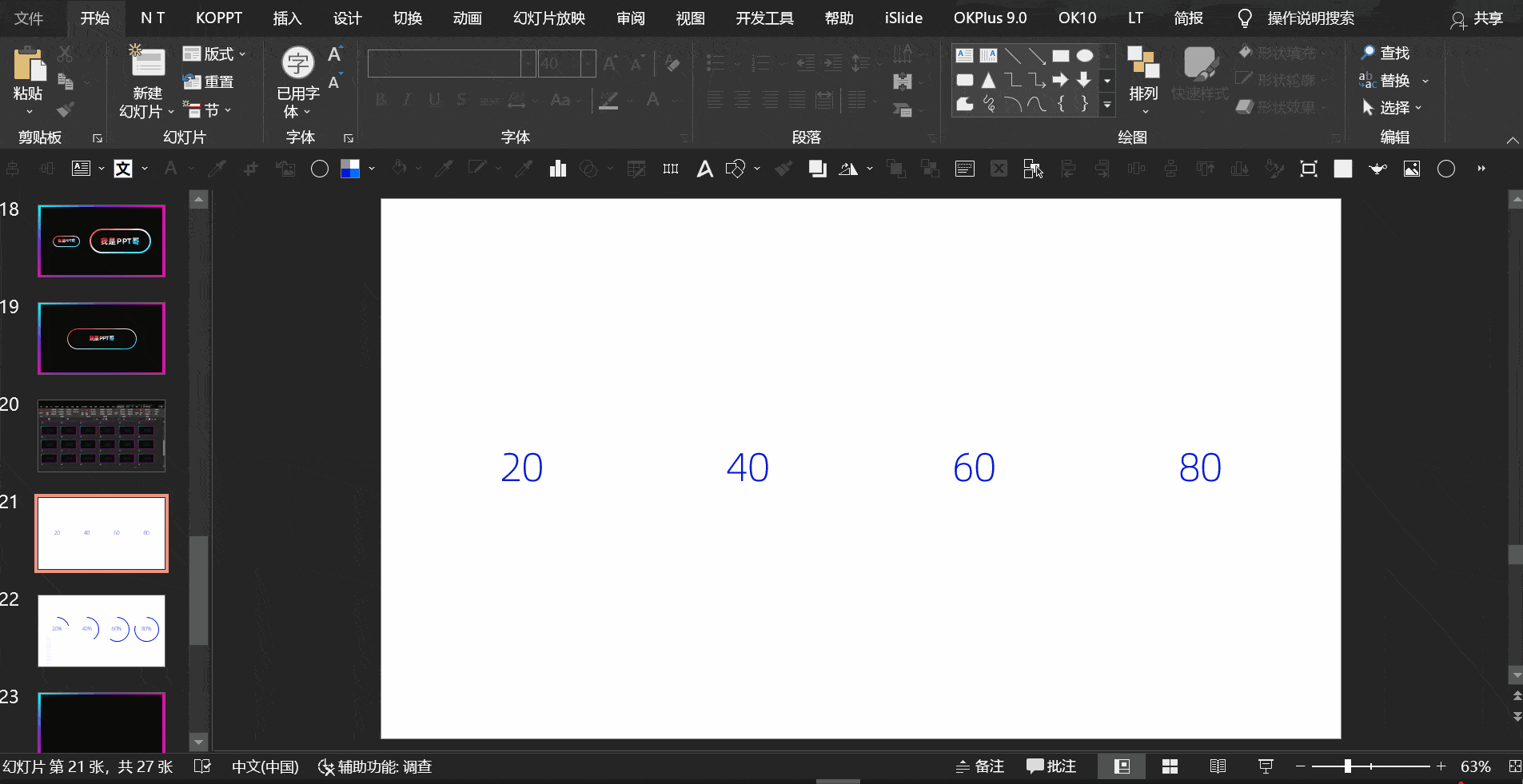
透明裁剪
一般在扣完图之后,PNG图片周边留白过多。使用【裁剪透明】这个功能,可以一键裁剪留白区域。
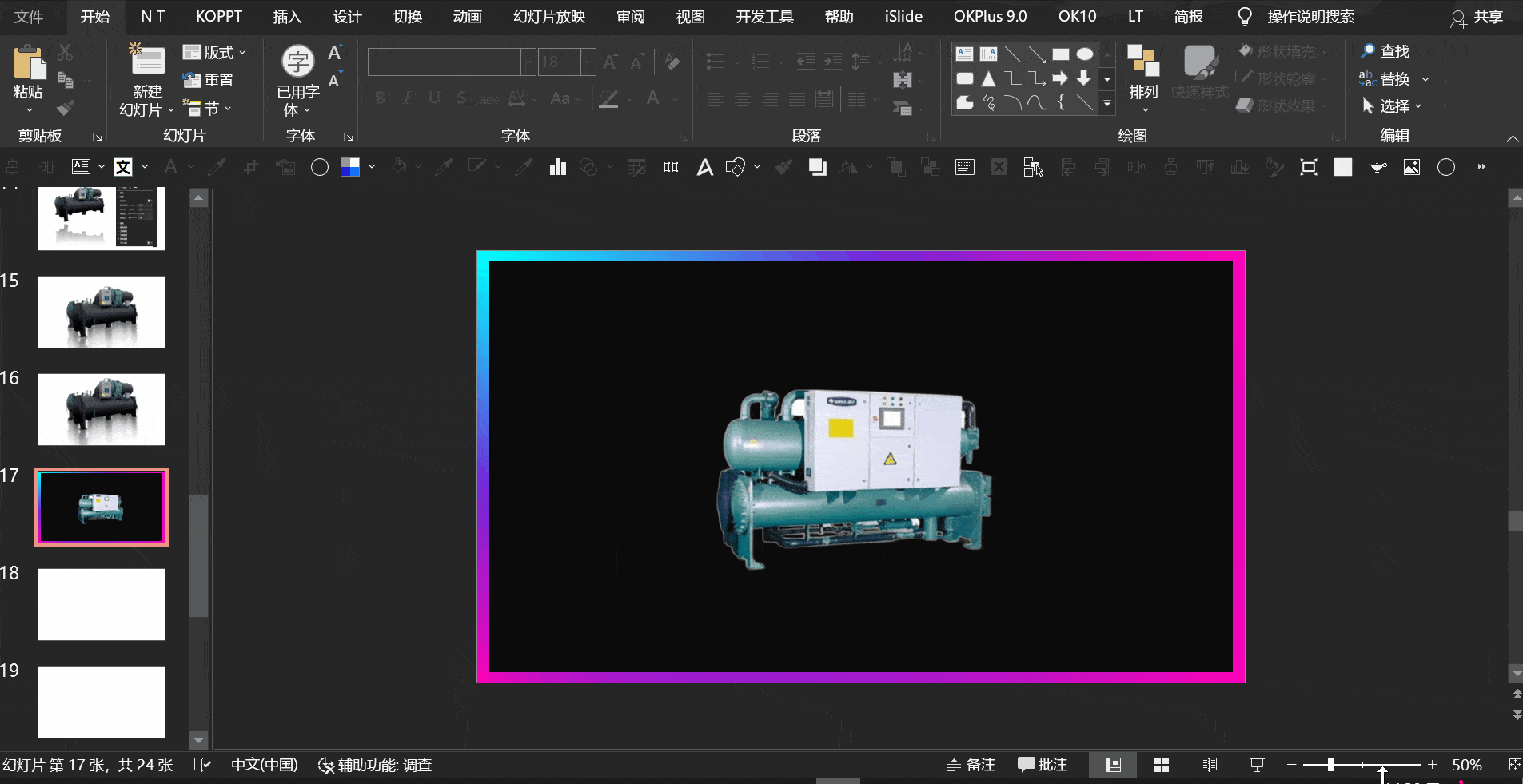
二维码缩放
【二维缩放】这个功能,可以将元素等比缩放。
比如,这种文本框填充效果,可以将线框和文字等比放大。将【二维缩放】功能打开,点击一下即可,然后在缩放就会等比缩放。最后要关闭。
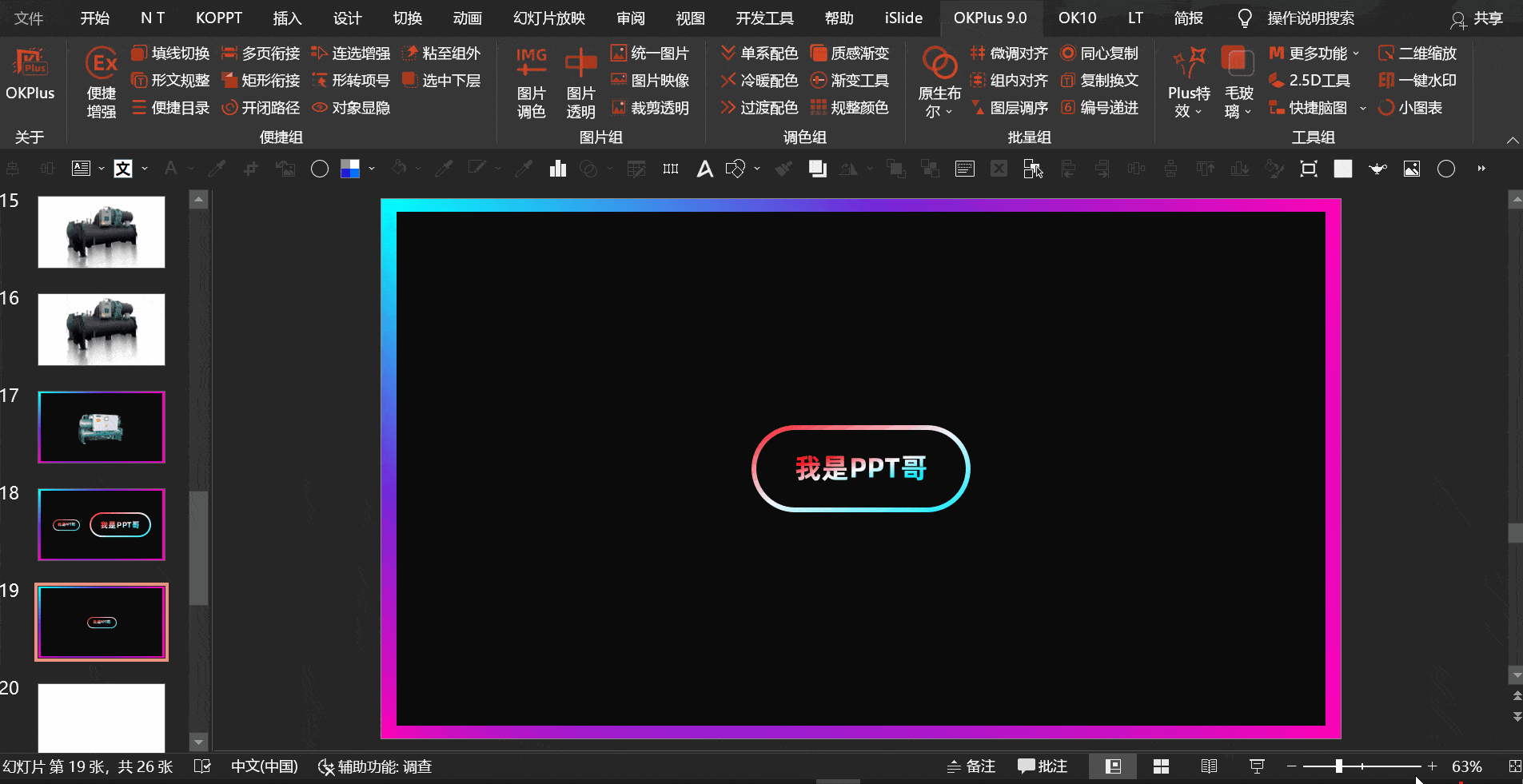
行传项号
【形转项号】,这个功能可以将多组内容添加符号,一般是这种单色,除此之外,可以换成这种渐变色,嵌入文本框里面。

实现起来简单,先按Ctrl并点击【形转项号】拾取图形,后选择文字,再点击【形转项号】。
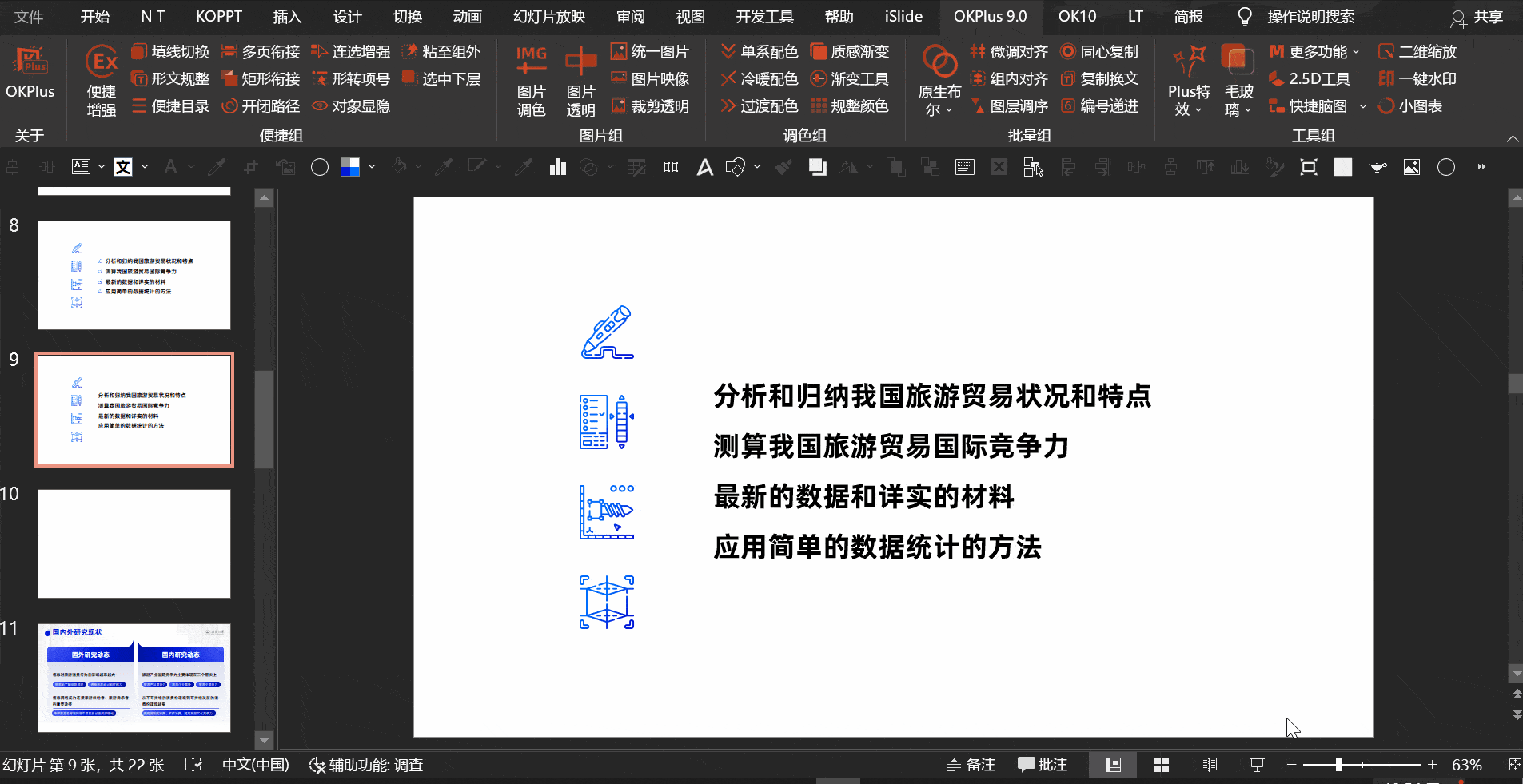
填线切换
【填线切换】这个功能将形状进行线面切换,提高设计效率。
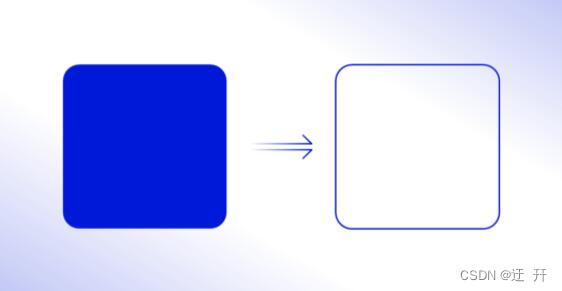
看一下,插入形状之后,如果还是按照传统方法调整,步骤比较多。
使用OKPlus的【填线切换】功能,就简单多了。
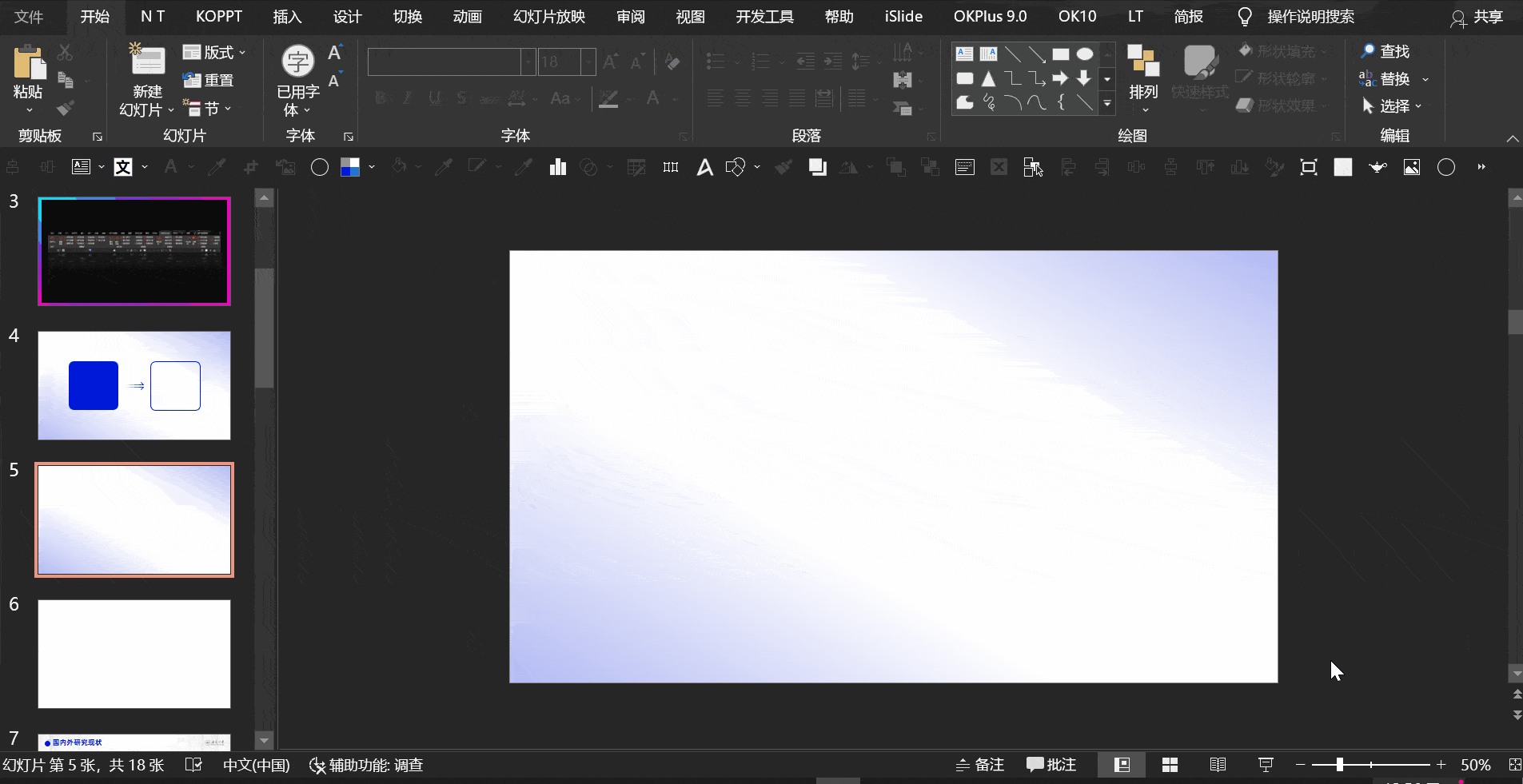
除此之外,即使用透明度形状切换,线条也会变成透明度效果。
其他好用的功能 可以自行测试使用
相关内容
热门资讯
保存时出现了1个错误,导致这篇...
当保存文章时出现错误时,可以通过以下步骤解决问题:查看错误信息:查看错误提示信息可以帮助我们了解具体...
汇川伺服电机位置控制模式参数配...
1. 基本控制参数设置 1)设置位置控制模式 2)绝对值位置线性模...
不能访问光猫的的管理页面
光猫是现代家庭宽带网络的重要组成部分,它可以提供高速稳定的网络连接。但是,有时候我们会遇到不能访问光...
本地主机上的图像未显示
问题描述:在本地主机上显示图像时,图像未能正常显示。解决方法:以下是一些可能的解决方法,具体取决于问...
不一致的条件格式
要解决不一致的条件格式问题,可以按照以下步骤进行:确定条件格式的规则:首先,需要明确条件格式的规则是...
表格中数据未显示
当表格中的数据未显示时,可能是由于以下几个原因导致的:HTML代码问题:检查表格的HTML代码是否正...
表格列调整大小出现问题
问题描述:表格列调整大小出现问题,无法正常调整列宽。解决方法:检查表格的布局方式是否正确。确保表格使...
Android|无法访问或保存...
这个问题可能是由于权限设置不正确导致的。您需要在应用程序清单文件中添加以下代码来请求适当的权限:此外...
【NI Multisim 14...
目录 序言 一、工具栏 🍊1.“标准”工具栏 🍊 2.视图工具...
银河麒麟V10SP1高级服务器...
银河麒麟高级服务器操作系统简介: 银河麒麟高级服务器操作系统V10是针对企业级关键业务...